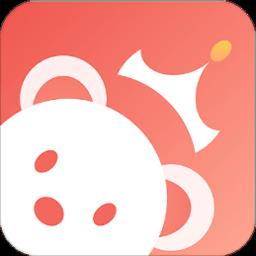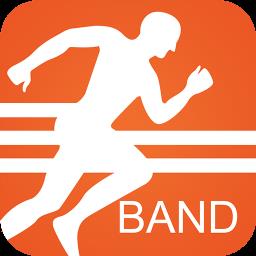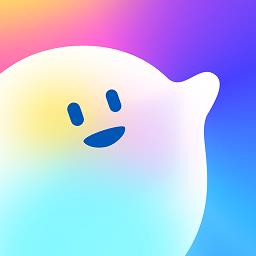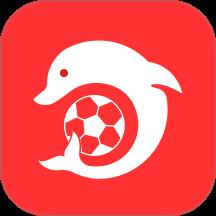只需3步就轻松解决168.1.1.1打不开问题
发表时间:2015-04-22来源:网络
在配置路由器前,首先要对用来管理路由器的电脑进行网络属性的配置,下面以Windows XP Home Edition Service Pack 2为例来说明电脑的TCP/IP配置过程:
启动电脑,右键单击桌面或“开始”中的“网上邻居”选“属性”,
『注』不必理会其他的诸如“1394连接”,“无线网络连接”等其他连接,只针对“本地连接”完成此操作。

右键单击“本地连接”选“属性”,选中“Internet协议(TCP/IP)”,点击“属性”:

将电脑设为“自动获得IP地址”,“自动获得DNS服务器地址”点击“确定”:
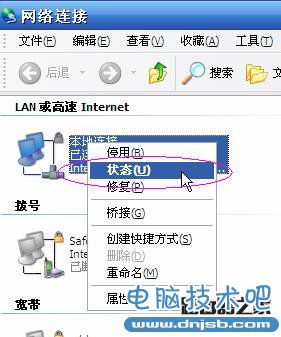
然后右键单击“本地连接”选择“状态”,查看“支持”:
『注』若设置无误,地址类型、子网掩码及默认网关都应与上图相同,IP地址则不一定是192.168.1.3,但应是192.168.1.×(×为2~254之间的某个数值)
5.跟着在DOS命令行中通过ping来检测电脑与路由器的连接。
a)找到“开始”->“运行”,输入cmd,点击“确定”,打开DOS命令行:
b).在命令行中输入“ping 192.168.1.1”然后回车,若显示“Reply from 192.168.1.1……”则说明电脑与路由器已连通了:
c).若显示其他信息,譬如“Request timed out”则表示电脑与路由器的连接有其他问题,请继续参看接下去的内容。
知识阅读
软件推荐
更多 >-
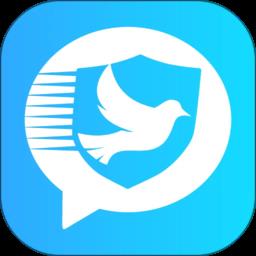 查看
查看思语聊天app下载v3.3.6 安卓最新版本
171.8MB |社交娱乐
-
 查看
查看尚标商标注册查询官方版下载v2.4.1 安卓手机版
31.99MB |商务办公
-
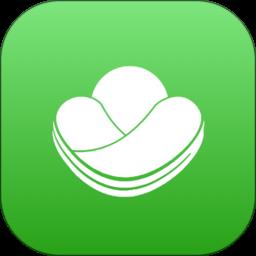 查看
查看福保保险app下载v3.1.0 安卓最新版
83.63MB |商务办公
-
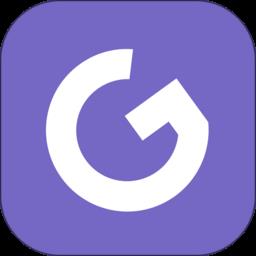 查看
查看高情商输入法永久免费版下载v1.0.06 安卓最新版
55.64MB |系统工具
-
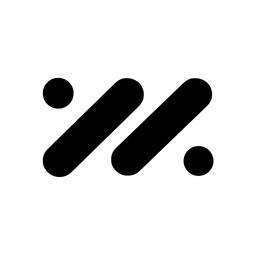 查看
查看im智己汽车官方版下载v3.0.0 安卓版
312.54MB |生活服务
-
 查看
查看阿蛋口袋打印app下载v2.2 安卓版
68.68MB |系统工具
-
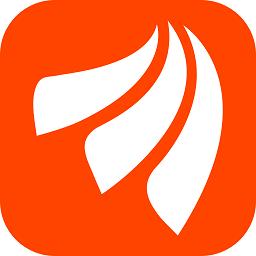 查看
查看东方财富手机版官方正版下载v10.37.1 安卓版
136.17MB |生活服务
-
 查看
查看眼护士机构版app下载v2.0.5.68 安卓版
63.76MB |生活服务
-
1
 腾讯SOSO开创情境搜索 领衔后搜索时代全面革新
腾讯SOSO开创情境搜索 领衔后搜索时代全面革新2011-06-22
-
2
 远离【色】【情】吧!互联网反黄完全解决方案
远离【色】【情】吧!互联网反黄完全解决方案2011-06-11
-
3
 Twitter推广趋势服务费一年涨4倍达12万美元
Twitter推广趋势服务费一年涨4倍达12万美元2011-06-10
-
4
 百度客户端产品布局悄然展开 行业竞争格局日益明显
百度客户端产品布局悄然展开 行业竞争格局日益明显2011-06-10
-
5
 腾讯开放平台VS Facebook开放平台
腾讯开放平台VS Facebook开放平台2011-06-22
-
6
 AMD投资视频会议创业公司ViVu 具体金额未知
AMD投资视频会议创业公司ViVu 具体金额未知2011-06-10
-
7
 互联网创业趋势:充分利用线上网络和线下实体的优势
互联网创业趋势:充分利用线上网络和线下实体的优势2011-06-10
-
8
 迅雷诉讼风险:33个被诉侵权案件未宣判
迅雷诉讼风险:33个被诉侵权案件未宣判2011-06-10
-
9
 高朋网欲去Groupon印记:四位外籍高管将离职
高朋网欲去Groupon印记:四位外籍高管将离职2011-06-10
-
10
 扎克伯格给毕业生的话:成功没有捷径给毕业生的话
扎克伯格给毕业生的话:成功没有捷径给毕业生的话2011-06-10